教程:WordPress 中的淨推薦值 (NPS) 調查
已發表: 2023-04-10您是否正在嘗試在 WordPress 中創建淨推薦值調查?
客戶 NPS 調查是一種常用的工具,用於衡量客戶對企業的忠誠度。 這通常是預測企業增長和盈利的好方法。 NPS 反饋可幫助您確定需要改進的地方,改善您的品牌形象,並最終提高銷售額和客戶滿意度。
在本指南中,我們將向您展示如何在 WordPress 中輕鬆創建淨推薦值調查。 您將能夠進行有效的 NPS 調查,並使用您的 NPS 結果僅需幾個步驟即可改善您的業務。
什麼是 NPS 調查?
NPS 代表淨推薦值,它是通過詢問一個客戶滿意度調查問題來衡量客戶忠誠度的標準方法:
“您向朋友或同事推薦我們的公司/產品/服務的可能性有多大?”
每個客戶使用 0 到 10 的等級回答標準 NPS 問題,答案將用於 NPS 計算公式,以得出您企業的最終淨推薦值。
給出 9 或 10 評分的客戶稱為“推薦者”,因為他們最有可能推薦您的業務,而且他們是您品牌最忠實的客戶。
另一方面,得分在 0-6 之間的客戶被稱為“詆毀者”,因為他們最不可能推薦您的業務或進行購買。
處於中間位置並以 7 或 8 回答 NPS 評分量表的客戶被視為“被動”,因為他們可能是推薦者或貶低者。 他們可能不會不滿意,但他們也不太可能主動向他人推薦您的業務。
您的最終淨推薦值是通過簡單地從推薦者的百分比中減去批評者的百分比得到一個介於 -100 到 100 範圍內的分數得出的。 您的 NPS 分數的含義將取決於這個最終數字。
-100 分意味著所有回答 NPS 調查問題的客戶都是批評者,而 100 分則意味著他們都是推薦者。 想知道典型的 NPS 分數是多少? 擁有積極的淨推薦分數 (0-40) 通常被認為是好的,而 50 分或以上被認為是優秀的。
它可能看起來需要很多或設置起來很昂貴,但是使用正確的 NPS 調查工具,學習如何在 WordPress 中創建 Net Promoter Score 調查並開始收集您的 Net Promoter Score 的數據實際上非常簡單時間。
如何創建淨推薦值調查
了解什麼是 NPS 調查是提高品牌和客戶忠誠度的第一步。 現在是時候付諸行動並學習如何在您的 WordPress 網站上輕鬆創建淨推薦值調查了。
我們將向您展示如何使用最好的 NPS 調查工具在 WordPress 中進行淨推薦值調查。 這些是我們將要查看的步驟:
- 安裝 UserFeedback
- 為淨推薦值調查模板激活插件
- 創建新的 NPS 調查
- 編輯您的 NPS 模板
- 使用評論框收集開放式 NPS 反饋
- 在 NPS 調查中添加感謝信息
- 自定義您的淨推薦值調查的外觀
- 管理 NPS 調查的設置
- 管理 NPS 結果的通知
- 發布您的淨推薦值調查
通過 10 個簡單的步驟,您將在 WordPress 中進行淨推薦值調查。 讓我們開始吧。
第 1 步:安裝 UserFeedback
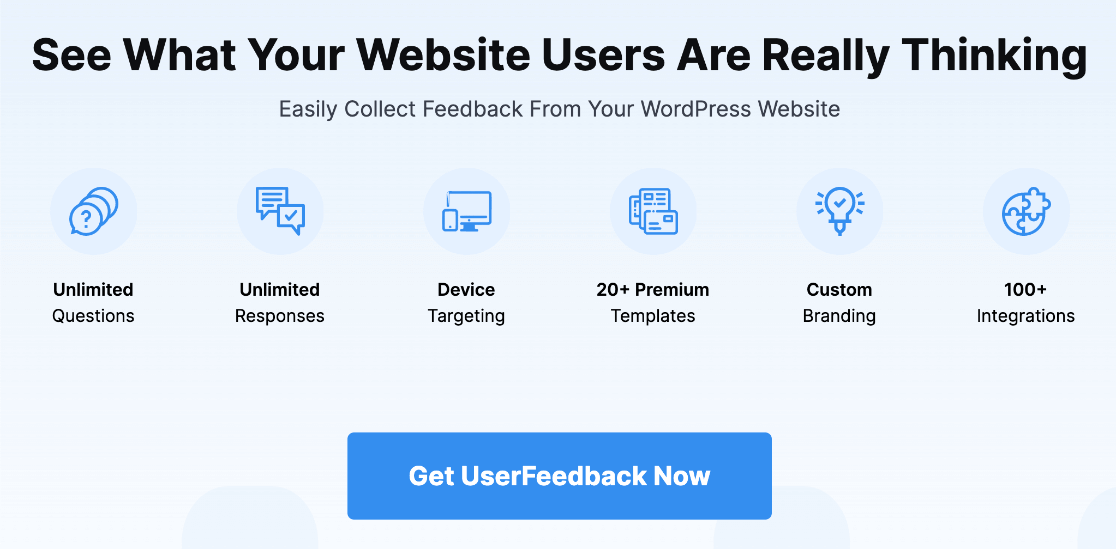
要獲得適用於 WordPress 的最佳淨推薦值插件,UserFeedback 就是您的最佳選擇。
UserFeedback 是一個功能強大的 WordPress 插件,可幫助您了解訪問者的真實想法。 使用其簡短的調查來賺取更多的錢,增加參與度,並通過坦率的客戶反饋更快地發展您的業務。
UserFeedback 是在 WordPress 中獲取客戶反饋的最佳工具。 它易於設置,並附帶大量調查模板。 NPS 模板和自定義選項使其成為最好的 NPS 調查工具。
查看定價頁面,然後選擇最適合您的計劃。 Plus 許可證將使您能夠訪問 NPS 模板和許多其他功能,如自定義品牌和評論框。
如果您真的想將您的客戶調查提升到一個新的水平,我們建議您使用 Pro 許可證以獲得更具體的定位、提前安排調查的能力(例如在您網站的促銷期間)以及更多功能。
購買 UserFeedback 後,使用此簡單指南安裝插件,您就可以在 WordPress 中創建調查問卷並運行淨推薦值調查。
立即開始使用 UserFeedback。
第 2 步:為淨推薦值調查模板激活插件
使用許可證密鑰安裝並激活 UserFeedback 插件後,您需要為 NPS 調查激活適當的插件。 在您的 WordPress 儀表板中,導航至UserFeedback » Addons 。
在這裡,您會看到適用於您的許可證級別的所有可用插件。 找到名為Question Types的那個,然後按下Install Addon按鈕。 安裝完成後,該按鈕將變為Activate ,您應該單擊它。
現在對Branding插件執行相同操作,這樣您就可以自定義 Net Promoter Score 調查的外觀。
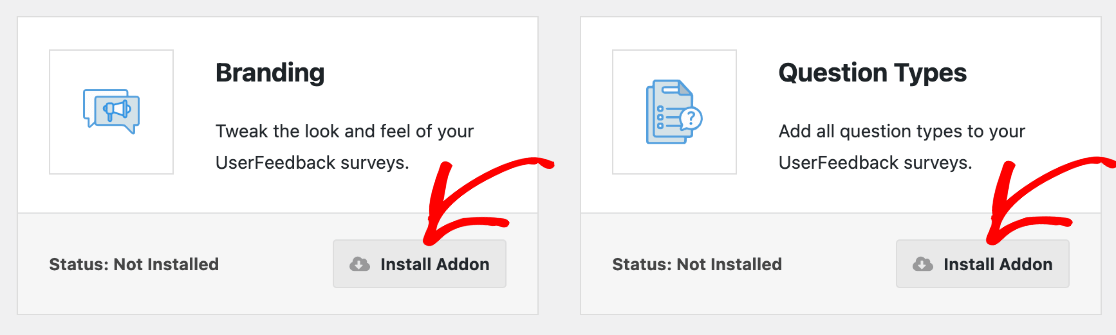
這將使您能夠訪問 NPS 調查模板和外觀自定義,但您需要繼續安裝所有可用於最多自定義選項和功能的插件,例如Targeting 。 這是安裝 UserFeedback 插件的詳細指南。
第 3 步:創建新的 NPS 調查
安裝並激活插件後,導航到 WordPress 管理員中的UserFeedback » Surveys 。 按頂部顯示“新建”的按鈕。
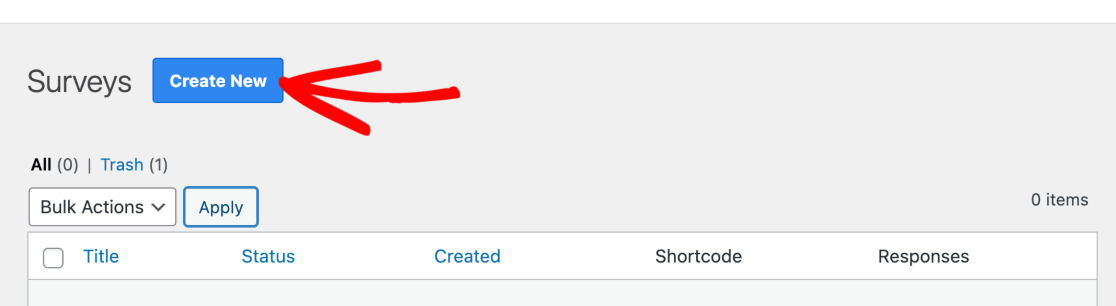
現在您已準備好創建淨推薦值調查。 正如我們之前提到的,UserFeedback 有各種用於不同用途的很棒的調查模板,您將在此處看到所有可供選擇的選項。
對於本教程,找到標題為NPS Survey (PRO)的那個,然後單擊它。
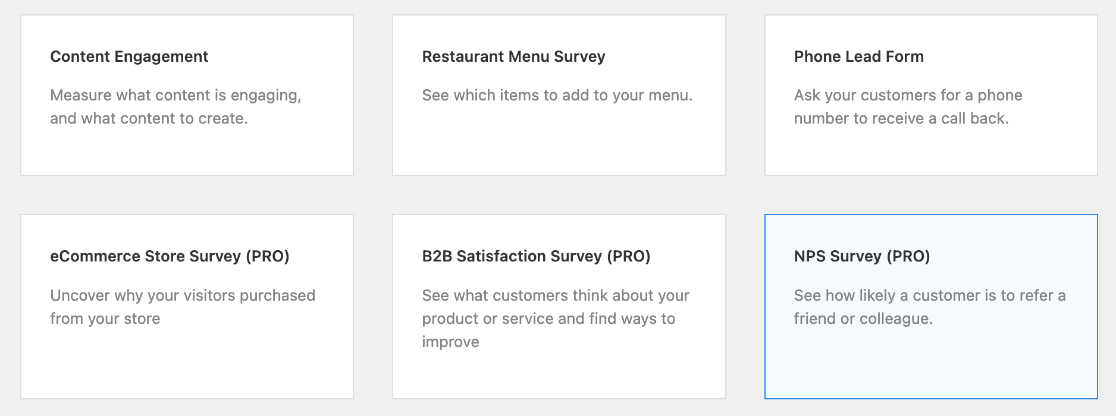
您將被帶到一個可編輯的 NPS 調查模板,我們將向您展示如何在 Net Promoter Score 調查中為 NPS 結果和品牌定制設置最佳實踐。
第 4 步:編輯 NPS 模板
首先,繼續並單擊標題旁邊的鉛筆圖標並將其更改為您喜歡的任何內容。 這對客戶的看法無關緊要,但它會幫助您跟踪可能為不同的促銷活動或其他情況進行的所有調查。
接下來,您可以在問題標題下的框中編輯 NPS 問題。 它已經填充了標準 NPS 問題,但您可能希望稍微更改語言或將“我們”替換為您的品牌或產品名稱。
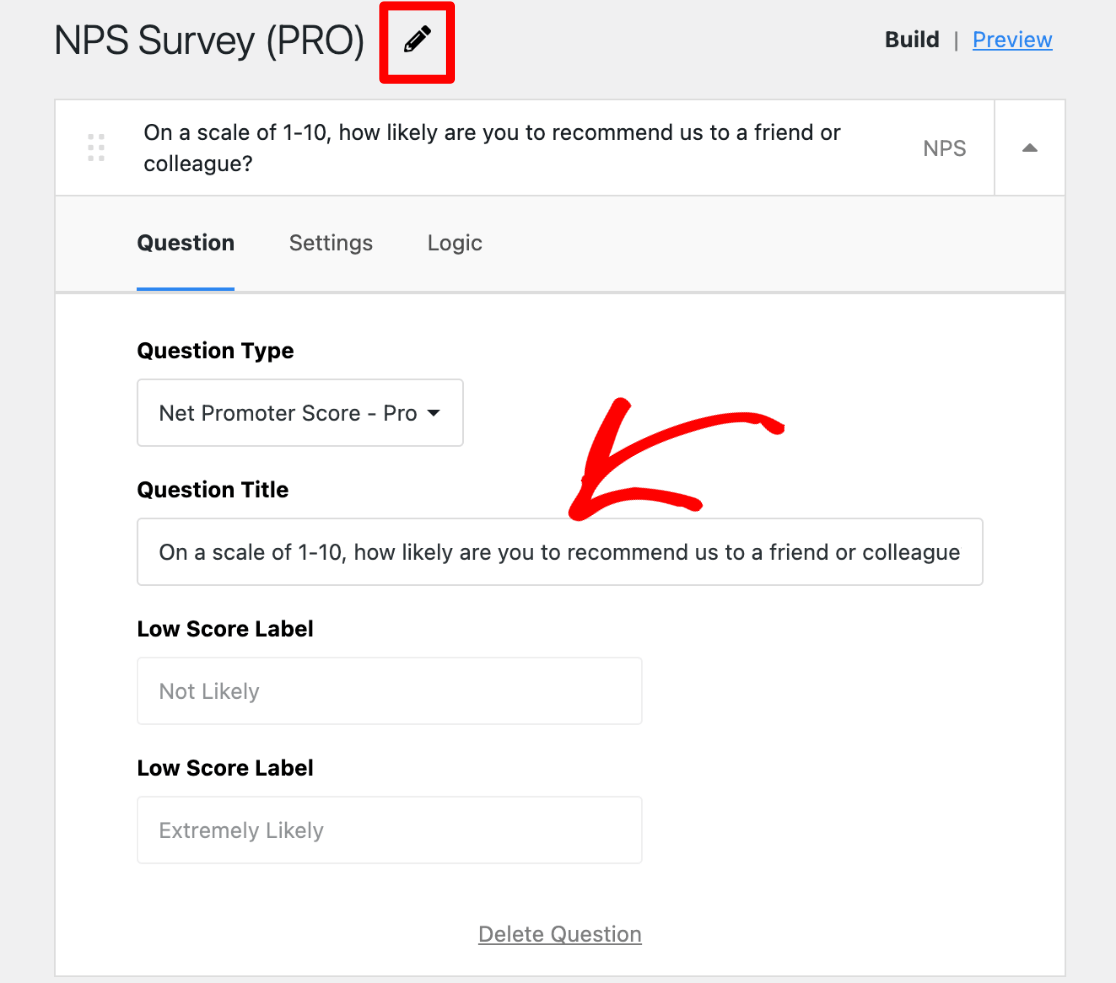

在標題和問題符合您的喜好後,是時候啟用評論框來收集開放式 NPS 反饋了。
第 5 步:使用評論框收集開放式 NPS 反饋
單擊模板內的“設置”選項卡。 您會看到Required和Enable Comment Box的切換選項。 是否選擇打開這些設置取決於您,但我們建議同時打開這兩個選項。
啟用評論框很重要,因為它允許您的客戶提供有關他們選擇該 NPS 評分的原因的具體信息。 使用此選項,您可以收集開放式 NPS 反饋而無需其他問題。
切換所需選項將允許您的客戶跳過此問題。 如果您打算在同一調查中提出具體的後續問題,那麼開啟這一點尤為重要。 您將希望通過要求回答主要問題來確保最佳 NPS 響應率。
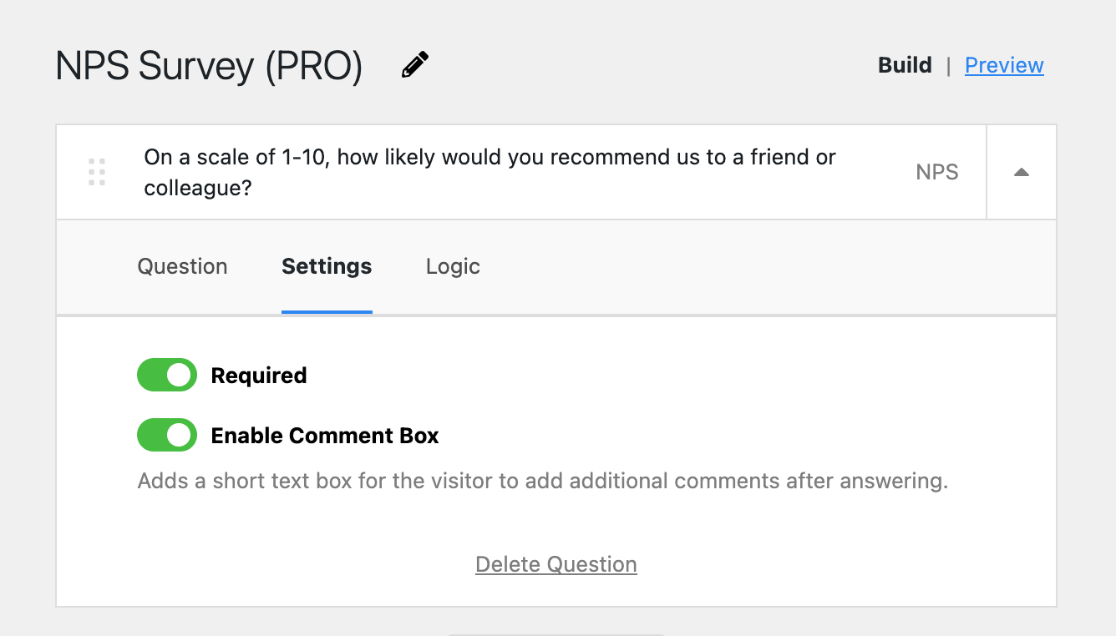
如果您想向調查添加其他問題,只需單擊模板下方的“添加問題”按鈕即可。 對於每個附加問題,請按照前面的步驟進行操作。
如果您決定向 NPS 調查添加特定的後續問題,您可以單擊每個問題模板中的邏輯選項卡,然後切換啟用條件邏輯以自定義是否顯示下一個問題,具體取決於之前的回答。 這方面的一個例子是詢問為什麼客戶僅在他們以低於 7 的分數回答 NPS 調查問題時才感到不滿意。
準備好回答問題後,就可以在下一步中添加感謝信息了。
第 6 步:在 NPS 調查中添加感謝信息
在模板下方,您會看到感謝消息。 單擊顯示消息旁邊的箭頭以打開感謝模板。 您可以在此處添加自定義消息,以便在您的客戶回答完您的 NPS 調查問題後顯示。
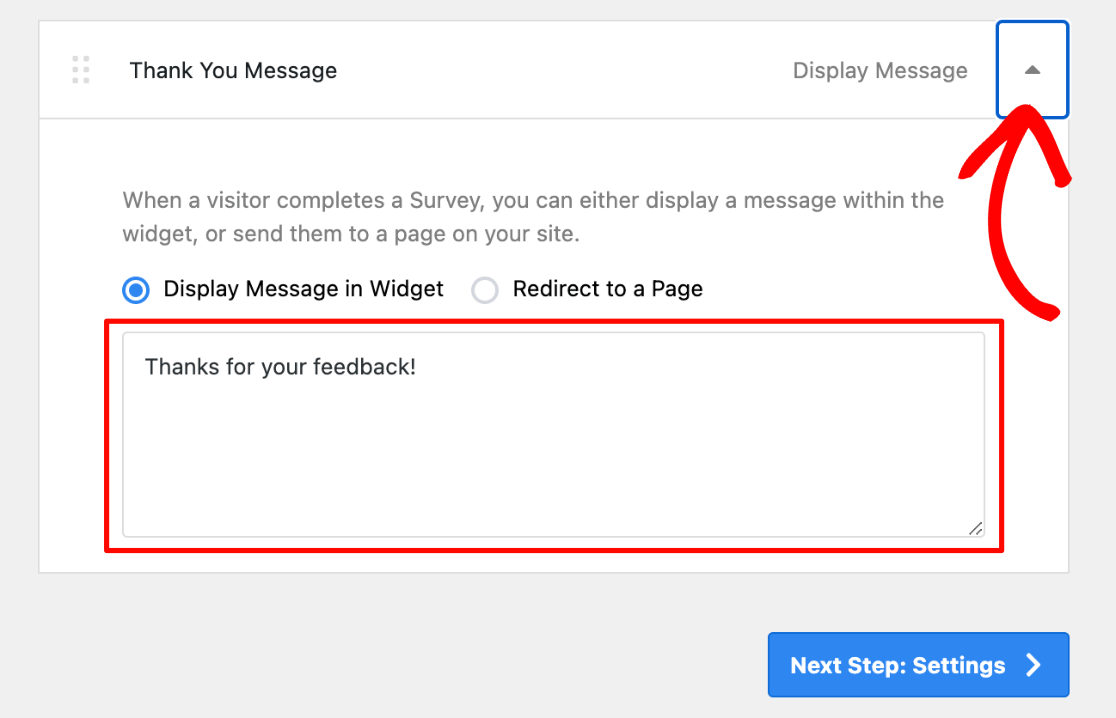
如果您擁有專業版或更高版本的許可證,則可以使用重定向到頁面選項而不是自定義感謝消息,例如在客戶剛剛回答有關推薦朋友的 NPS 調查後將他們重定向到推薦獎勵頁面。
調查重定向功能對企業非常有用,這也是我們推薦 Pro 許可證的另一個原因。
第 7 步:為您的淨推薦值調查自定義外觀
到了有趣的部分了,您可以自定義您的 Net Promoter Score 調查小部件以匹配您的品牌。 在模板頂部的右側,按預覽。
您可以在此處選擇淺色或深色配色方案,並為小部件、文本和按鈕選擇自定義顏色。 您可以從色盤中選擇一種顏色或輸入您自己的 HEX 顏色代碼,以與您的品牌顏色完美匹配。
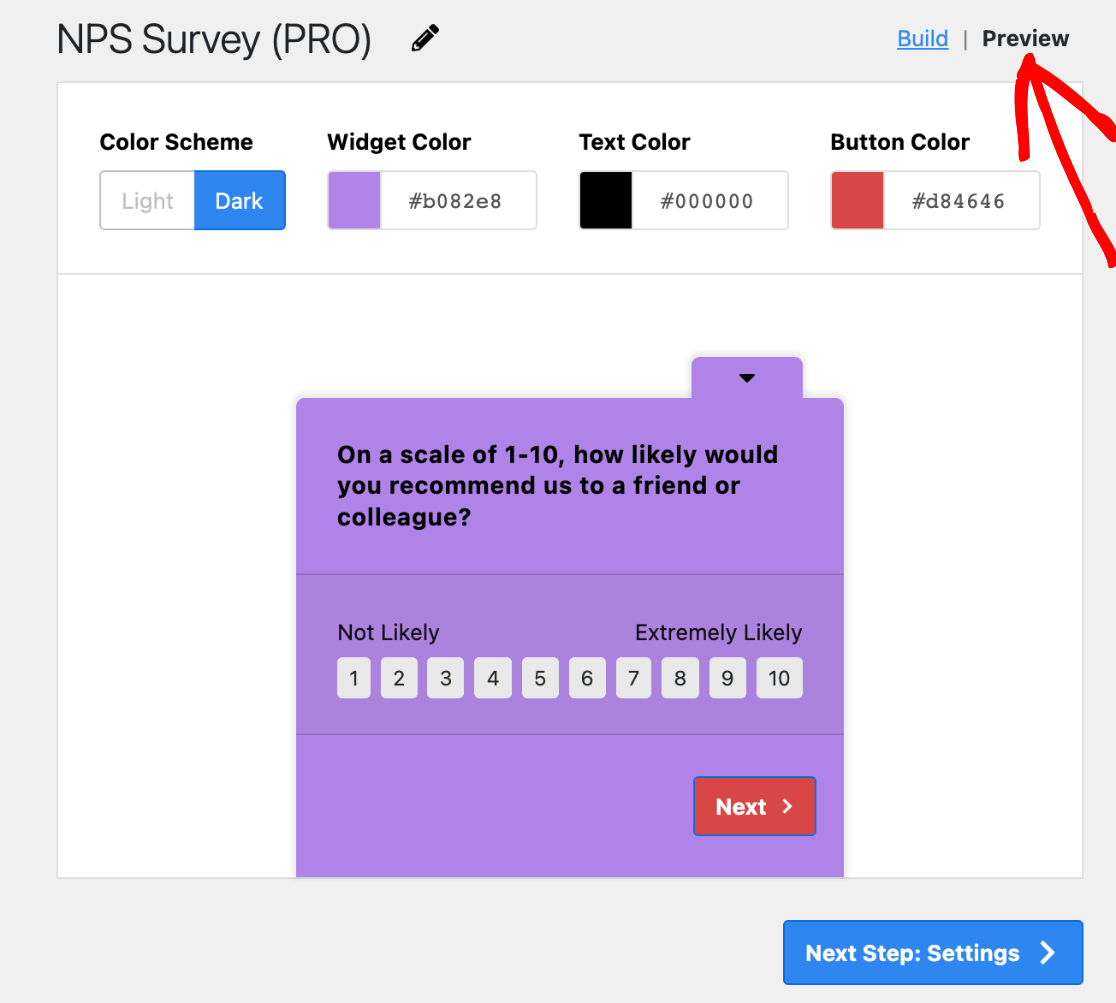
如果您想將徽標添加到 NPS 彈出式調查,選擇小部件顯示在屏幕的哪一側,或為所有調查設置全局顏色,您可以使用此方便的指南在 UserFeedback 的管理設置中執行此操作自定義外觀。
完成自定義淨推薦值調查的外觀後,單擊底部顯示“下一步:設置”的按鈕。
第 8 步:管理淨推薦值調查的設置
現在我們將編輯您的 Net Promoter Score 調查的設置,以確保 NPS 最佳實踐和結果。 首先,在Tracking下,您會看到一個用於啟用 Google Analytics Tracking 的切換選項。
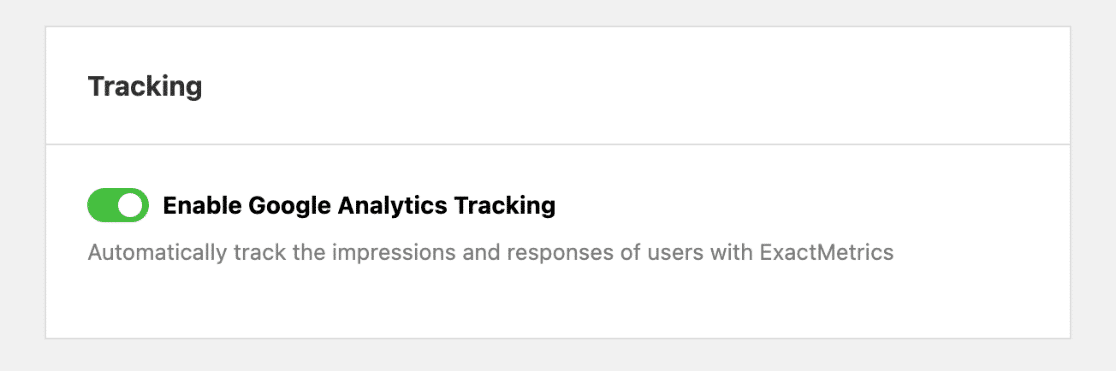
您肯定希望打開它,這將允許 UserFeedback 與 MonsterInsights 集成,以便您可以輕鬆跟踪用戶的印象和響應。
還沒有使用 MonsterInsights? 它是最好的 WordPress 分析插件,可以輕鬆跟踪表單提交並查看您的分析見解,所有這些都來自您的 WordPress 儀表板。 它與 UserFeedback 的無縫集成使其對小型企業來說更加強大。
立即開始使用 MonsterInsights。
接下來在設置中,您會看到Targeting 。 根據您的許可級別(專業版或更高版本),您可以選擇是否僅在特定設備類型上顯示您的調查。 通過針對不同設備運行不同的 NPS 調查,這對於查看您的客戶是否更願意或更不可能根據他們與您的移動網站而不是桌面互動來推薦您的品牌非常有用。
現在,在Targeting下,您可以選擇決定您的淨推薦值問題將出現在哪些頁面上,例如僅結帳頁面、除此之外的所有頁面或頁面組合。
您可以通過單擊添加頁面規則並使用每個框的下拉選項來添加頁面和規則。
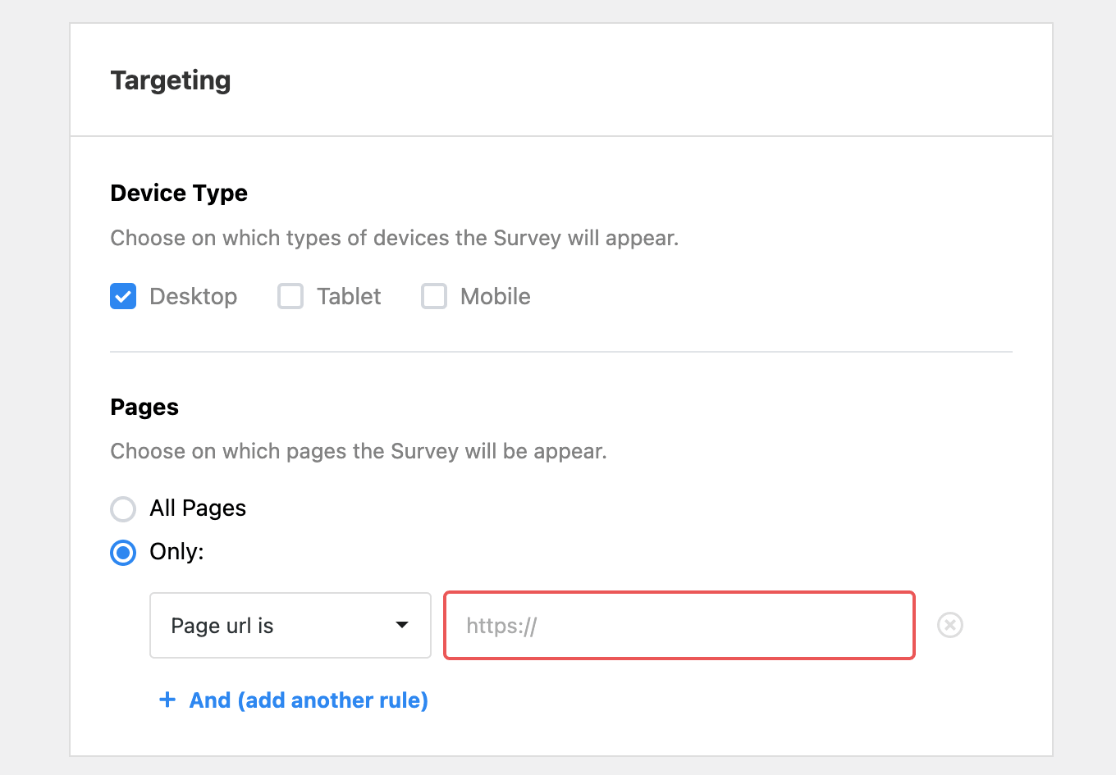
接下來在設置下,是行為部分。 此部分允許您自定義調查何時彈出(顯示時間)、NPS 表單出現的頻率(顯示長度)以及調查問卷將在您的網站上運行多長時間(調查運行時間)。
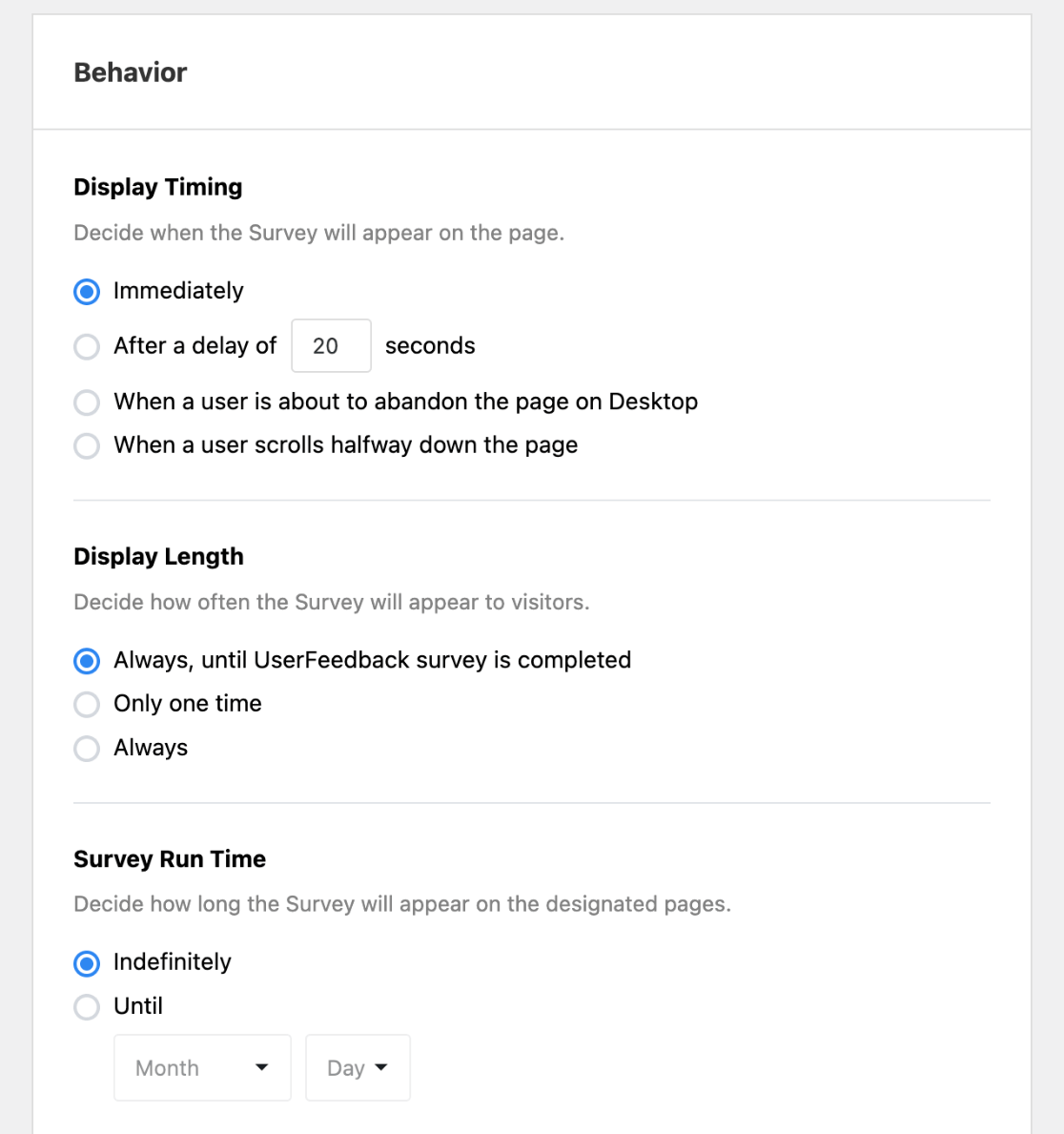
繼續並根據您的喜好自定義這些功能。 設置中的最後一個選項是Start Survey Minimized 。 這是個人喜好。
自動打開的客戶滿意度調查可以提高 NPS 響應率,但較小的調查可能更適合您網站的流程和設計。 切換您喜歡的任何選項。
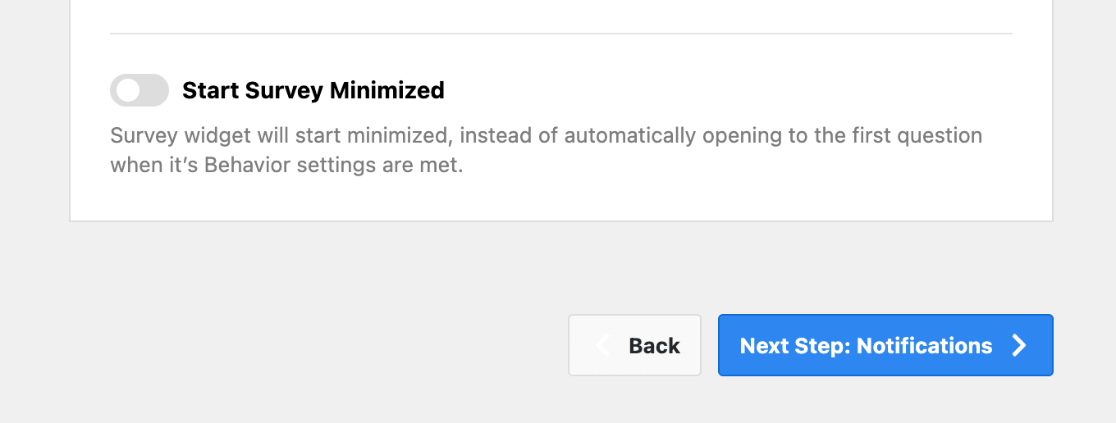
完成設置後,單擊底部的按鈕:下一步:通知。
第 9 步:管理 NPS 結果的通知
現在您可以選擇是否希望通過電子郵件將您的 Net Promoter Score 調查回復發送給您。 根據您的喜好,打開或關閉發送電子郵件選項,然後輸入您要使用的電子郵件。
如果您使用我們推薦的 Pro 許可證,您將獲得另一個很酷的屬性,讓您可以選擇自定義哪些響應觸發電子郵件調查結果功能。
例如,您可以將其設置為僅在 NPS 評分低於 7 時發送電子郵件。單擊啟用條件邏輯旁邊的複選標記以使用此功能,您將看到自定義選項。
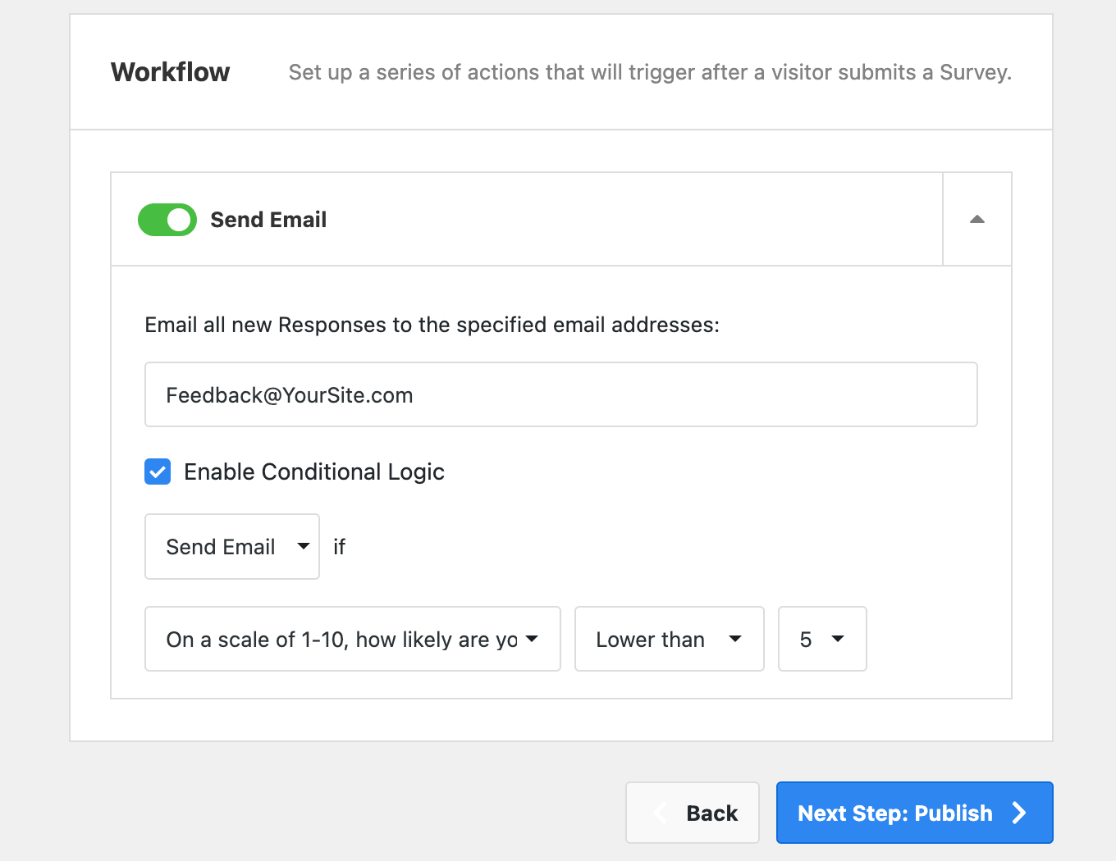
您即將完成在 WordPress 中創建 NPS 調查! 完成通知設置管理後,單擊按鈕:下一步:發布。
第 10 步:發布您的淨推薦值調查
現在您知道如何創建淨推薦值調查,只剩下一步了。 是時候發布了!
首先,您會看到一個摘要部分,其中包含 NPS 客戶調查的詳細信息。 確保一切都與您所做的自定義一致。
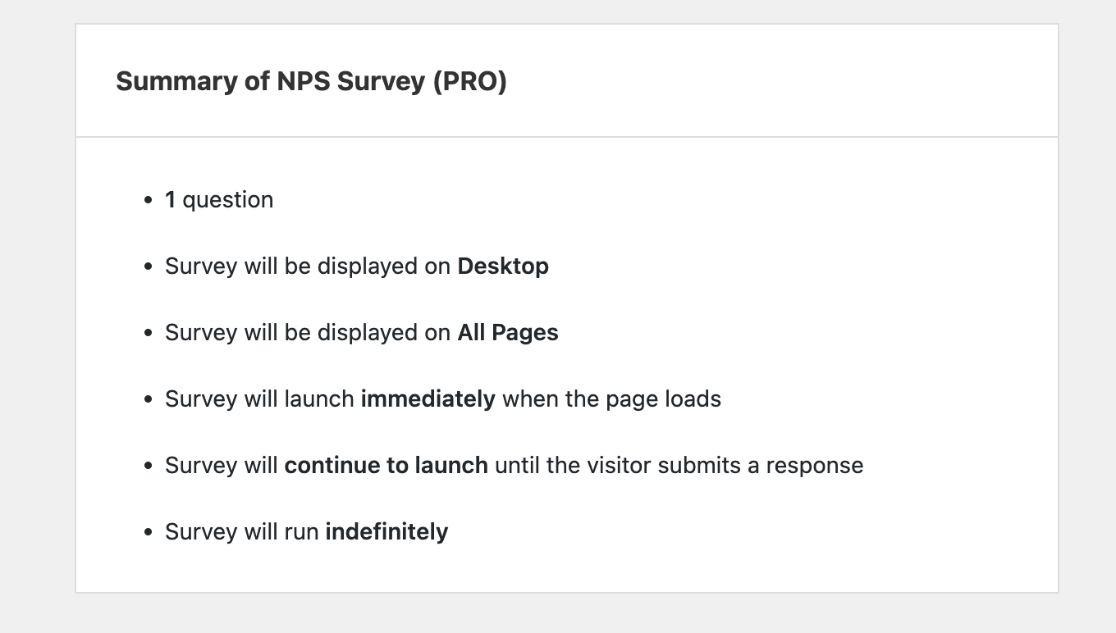
在此之下,您會找到“發布”部分。 確保發布按鈕突出顯示為藍色,或者在需要時單擊它。
有了 Pro 許可證,您就可以在這裡使用我們之前提到的方便的日程調查工具。 如果您想安排您的 NPS 調查在特定日期和時間開始,只需切換“稍後安排”並填寫詳細信息。
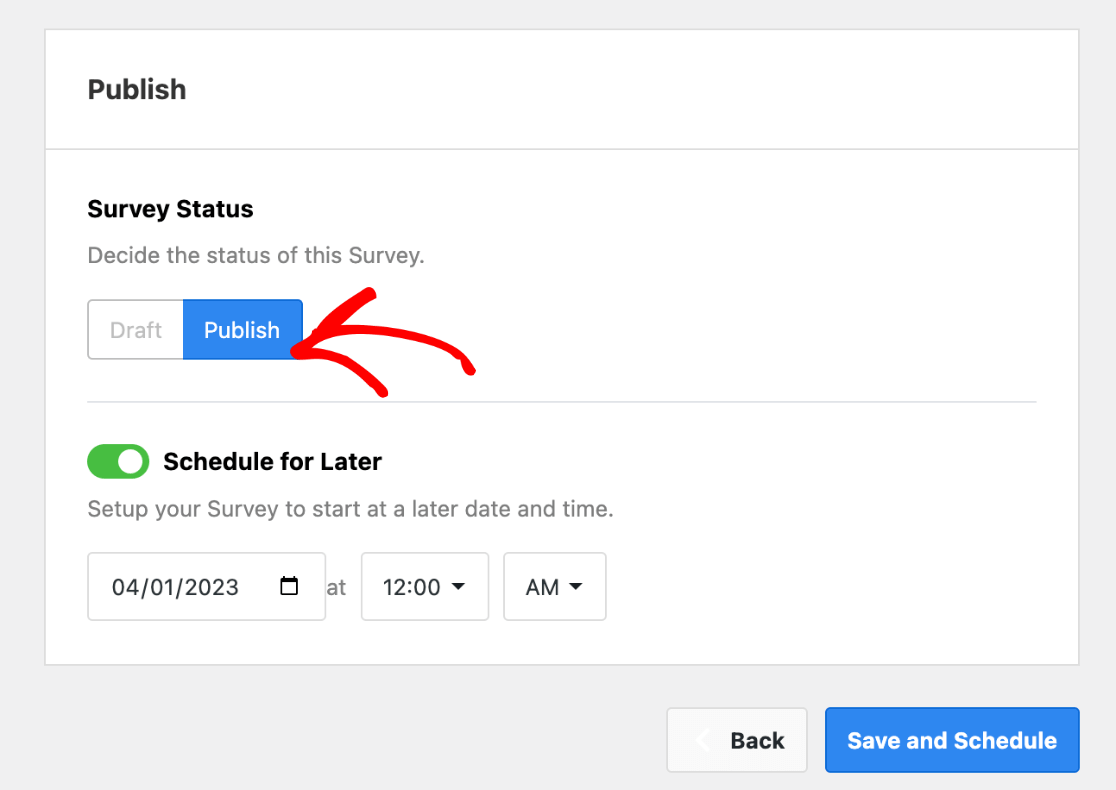
一切準備就緒後,單擊頁面底部的保存並發布按鈕,您就完成了! 您已在 WordPress 中成功創建了淨推薦值調查。
如何進行良好的 NPS 調查
進行良好的淨推薦值調查的關鍵是使用您的 NPS 結果來尋找新的改進機會。 跟踪客戶的反應和忠誠度是確保您的業務和品牌知名度步入正軌並不斷增長的好方法。
您可以在 UserFeedback 中輕鬆查看 NPS 結果,甚至可以通過 MonsterInsights 將您的調查與您網站的分析相集成,從而輕鬆開展良好的 NPS 調查。
現在您已經了解瞭如何在 WordPress 中創建淨推薦值 (NPS) 調查,選項是無限的。
UserFeedback 使獲取所有類型的客戶反饋、揭示網站訪問者的想法、使用 NPS 模板創建客戶滿意度調查、跟進問題、星級評分等變得非常容易。
立即獲取用戶反饋!
MonsterInsights 是小型企業的強大引擎,它為您提供了所有工具,可以輕鬆地通過 Google Analytics 發展您的業務。
你在等什麼? 立即下載 MonsterInsights。
不要忘記在 Twitter、Facebook 和 Youtube 上關注我們以獲得最佳 WordPress 教程和 Google Analytics 更新。
